Sådan aktiverer du automatisk skjul proceslinje i Windows 11
Du kan aktivere en mulighed for automatisk at skjule proceslinjen i Windows 11. Når den mister fokus, vil den blive minimeret til en lille streg ved kanten af skærmen.
Reklame
Windows 11 har mange visuelle ændringer og redesigns, der får styresystemet til at se mere moderne og sammenhængende ud. Desværre er en stor ulempe ved forbedret udseende behovet for at genoptræne "muskelhukommelsen" og lære, hvor man kan finde forskellige indstillinger.
Det nye OS fra Microsoft har en helt ny indstillingsapp med omplacerede sektioner, friske designelementer og opdateret logik. For en almindelig bruger kan en sådan radikal ændring forårsage problemer med at finde populære indstillinger.
I Windows 10 er aktivering af automatisk skjul på proceslinjen kun to klik væk. Du skal bare højreklikke på proceslinjen, vælge proceslinjeindstillinger og derefter aktivere indstillingen Skjul proceslinjen automatisk. I Windows 11 er tingene dog lidt anderledes. Her er, hvad du skal gøre for at aktivere proceslinjen automatisk skjul i Windows 11.
Denne artikel viser dig, hvordan du aktiverer eller deaktiverer automatisk skjul på proceslinjen i Windows 11.
Skjul automatisk proceslinjen i Windows 11
- Åben Windows-indstillinger bruger Vinde + jeg genvej eller startmenuen. Tip: Det kan du tilføje en genvej til indstillinger i nederste højre hjørne af startmenuen ved siden af strømmenuen.
- Åbn Personalisering sektion, og klik derefter Proceslinje.
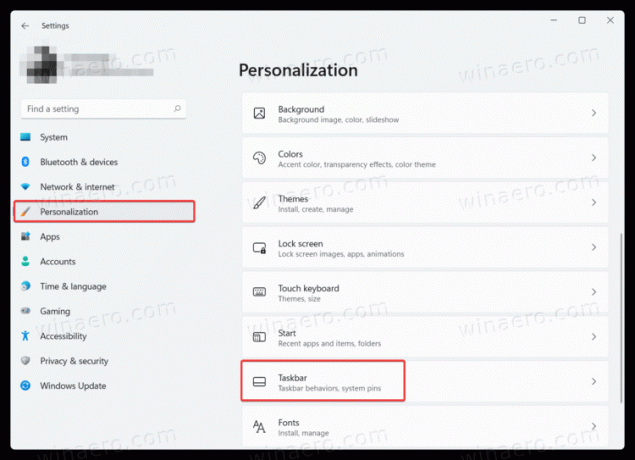
- Du kan også åbne denne sektion hurtigere ved at højreklikke på proceslinjen og vælge Indstillinger for proceslinje.

- Find Opførsel på proceslinjen mulighed og klik på den.
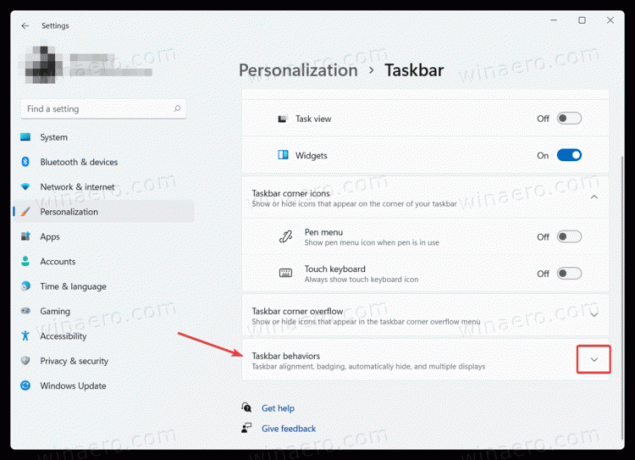
- Sæt et flueben ud for Skjul automatisk proceslinjen. Tip: I det afsnit kan du også deaktiver den centrerede proceslinje i Windows 11 hvis du ikke kan lide standardudseendet i Windows 11.
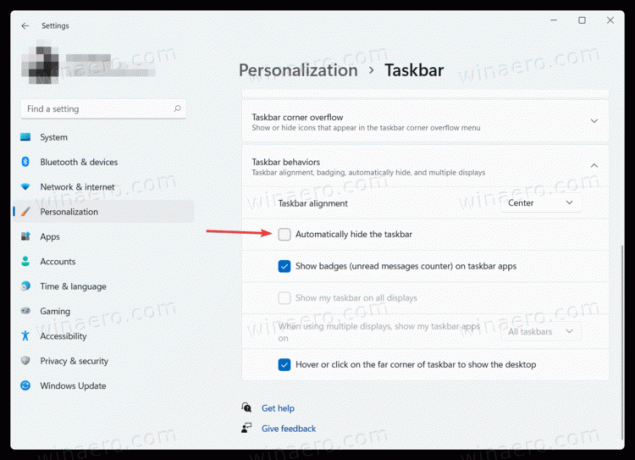
Det er sådan du aktiverer proceslinjen automatisk skjul i Windows 11. For at bringe den skjulte proceslinje tilbage, skal du udføre en af følgende handlinger:
- Hold musemarkøren over den nederste kant af skærmen. Når du flytter markøren et andet sted, flytter Windows 11 proceslinjen ud af syne.
- Tryk på Vinde + T nøgler.
- På en berøringsskærm skal du stryge indad fra skærmkanten hvor proceslinjen er placeret.
Deaktiver automatisk skjul på proceslinjen i Windows 11
Hvis du ikke kan lide det faktum, at proceslinjen i Windows 11 automatisk skjuler sig, er her, hvordan du deaktiverer automatisk skjul på proceslinjen i Windows 11. I en nøddeskal er proceduren identisk med den forrige.
- Åbn Windows-indstillinger, og gå derefter til Personalisering afsnit.
- Klik på Proceslinje indgang.
- Klik Opførsel på proceslinjen.
- Fjern markeringen i Skjul automatisk proceslinjen mulighed.

Det er det.

